iPhone ve Android Telefonlarda Google Formları için Anlık Bildirimler Nasıl Alınır
Google Form Bildirimleri eklentisi, her yanıtlayıcı Google Formunuzu gönderdiğinde form verilerini bir e-posta mesajı olarak gönderir. Ayrıca, yanıtlayıcıya yanıtının alındığını onaylayan onay e-postaları da gönderebilir.
E-posta göndermenin yanı sıra, Google Forms eklentisi mobil telefonlarınıza ve tabletlerinize anlık bildirimler göndermek için kolayca yapılandırılabilir. Bu, yanıtlayıcılar Google Formunu gönderdiğinde, iPhone veya Android telefonunuzda anında gerçek zamanlı bir bildirim alacağınız anlamına gelir.
Google Forms ile Anlık Bildirimler Gönderin
Mobil telefonunuza gönderilen zengin anlık bildirimler, Google Formundan gelen yanıtları ve gönderilen forma bir bağlantı içerebilir. Bildirime dokunarak mobil telefonunuzda tam form yanıtını görüntüleyebilirsiniz.
Hızlı yanıt süresi, özellikle müşteri hizmetleri ve satış potansiyellerini kapatma gibi alanlarda başarının anahtarıdır ve mobil anlık bildirimler, önemli form girişlerinizin günlük e-posta selinde kaybolmamasını sağlayacaktır.
Google Forms için Mobil Bildirimleri Ayarlayın
Google Forms eklentisini yükledikten sonra, Android için IFTTT mobil uygulamasını Google Play Store'dan veya iPhone'unuz için App Store'dan indirin. Yeni bir form girişi alındığında, IFTTT uygulaması aracılığıyla mobil telefonunuza bir anlık bildirim gönderilecektir.
IFTTT'yi Google Formuna Bağlayın
Ardından, form gönderildikten hemen sonra mobil telefonda anlık bildirimlerin tetiklenmesi için Google Form ile IFTTT uygulaması arasında bir bağlantı oluşturmamız gerekiyor.
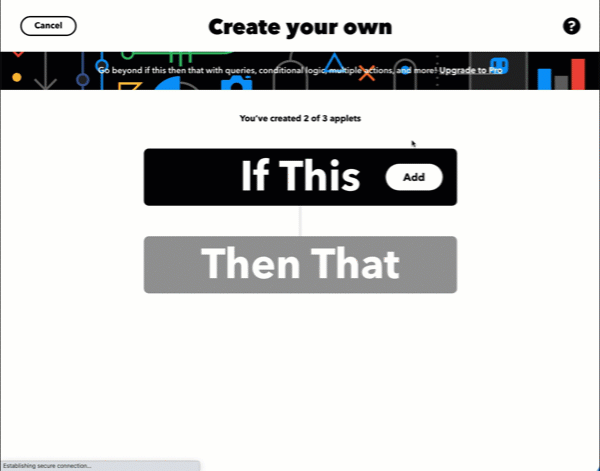
- Masaüstünüzde ifttt.com'u açın ve yeni bir applet oluşturun.
If thiskoşulu içinAdddüğmesine tıklayın veWebhookshizmetini seçin.Request a web requesttetikleyicisini seçin veEvent Name'i Google Formunuzun adı olarak ayarlayın.if this then thateylemi içinAdddüğmesine tıklayın veNotificationshizmetini seçin.- "IFTTT uygulamasından zengin bir bildirim gönder" eylemini seçin.
- Başlık alanı için
Add Ingredientdüğmesine tıklayın ve{{Value 1}}'i seçin. Benzer şekilde Mesaj için{{Value 2}}'yi ve Bağlantı URL'si için{{Value 3}}'ü seçin.
"Create Action" düğmesine tıklayın ve ardından IFTTT applet'inizi etkinleştirmek için "Finish" düğmesine basın (bu önemlidir).
Bildirimin Google Form yanıtını açmasını istemiyorsanız, bildirim hizmetini yapılandırırken Bağlantı URL'si alanını boş bırakın.
IFTTT applet anahtarınızı alın
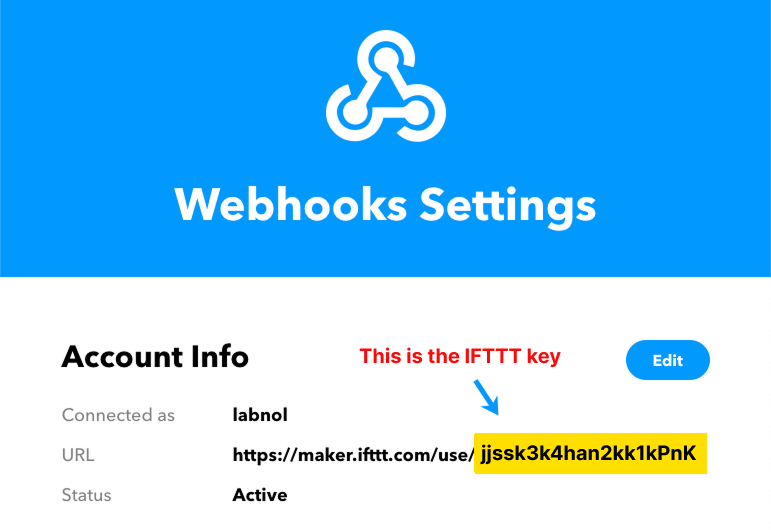
Webhooks Ayarları'nı açın ve gizli IFTTT applet
anahtarınızı not alın. Anahtar, IFTTT URL'sinde /use/ yolundan sonra gelen
tüm dizedir.
Anlık Bildirim Oluşturun
Google Formunuzu açın, Bildirimler eklentisini başlatın. Burada bir etkinlik için kayıt kabul eden bir Google Form oluşturduk. Yeni bir kayıt alındığında telefonumuzda anında bir anlık bildirim alacağız.
Eklentiyi başlattıktan sonra, Create açılır menüsünden Anlık Bildirim'i seçin.
Olay adını (form adınızla aynı), IFTTT anahtarını ve anlık bildirim metnini girin. Metne herhangi
bir {{form field}}
koyabilirsiniz ve bunlar mobil bildirimde kullanıcı tarafından doldurulan gerçek değerlerle
değiştirilecektir.
Form ile mobil telefonunuz arasındaki bağlantıyı test etmek için Test düğmesine tıklayın. Çalışıyorsa, mobil bildirimleri etkinleştirmek için Kaydet'e tıklayın.
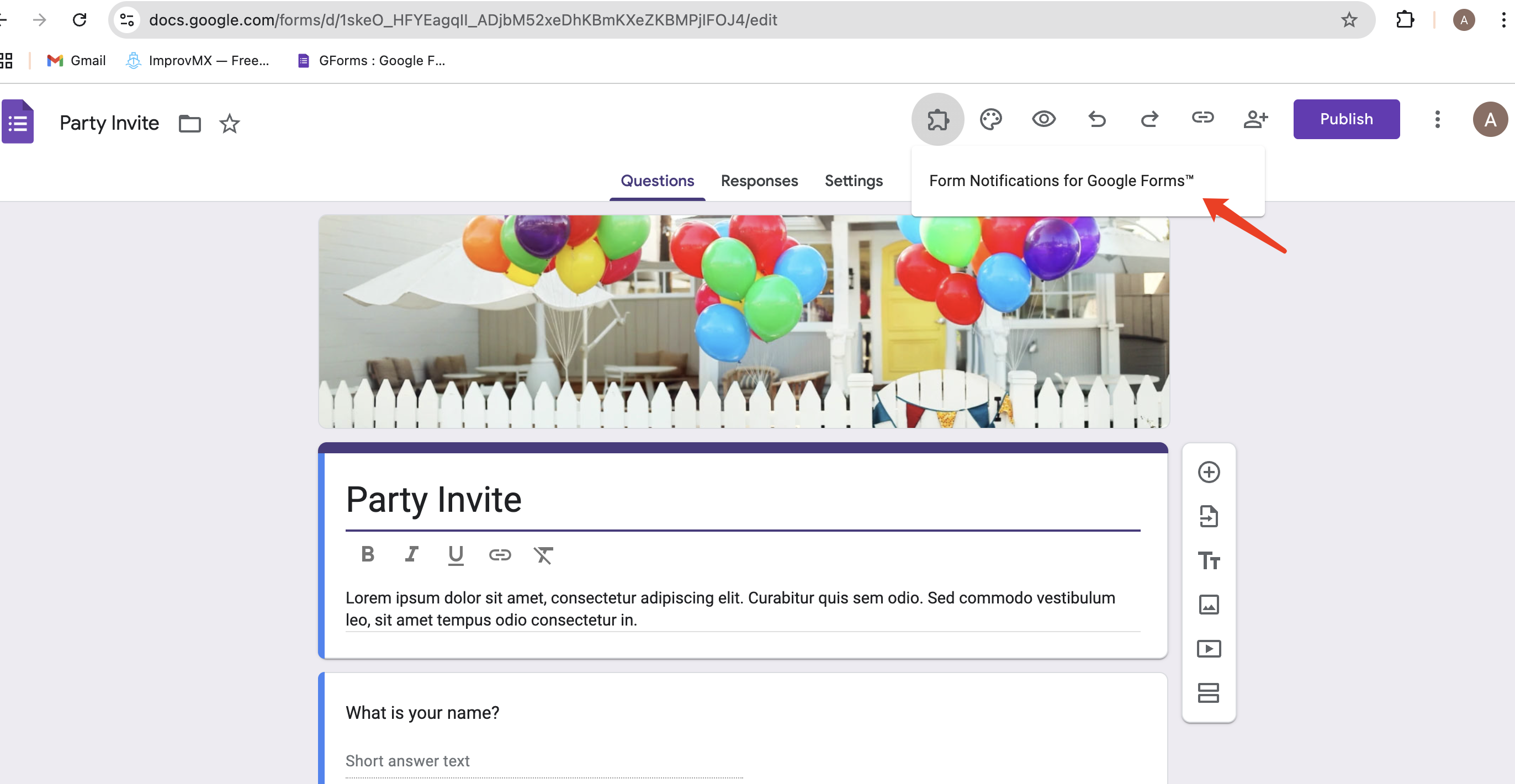
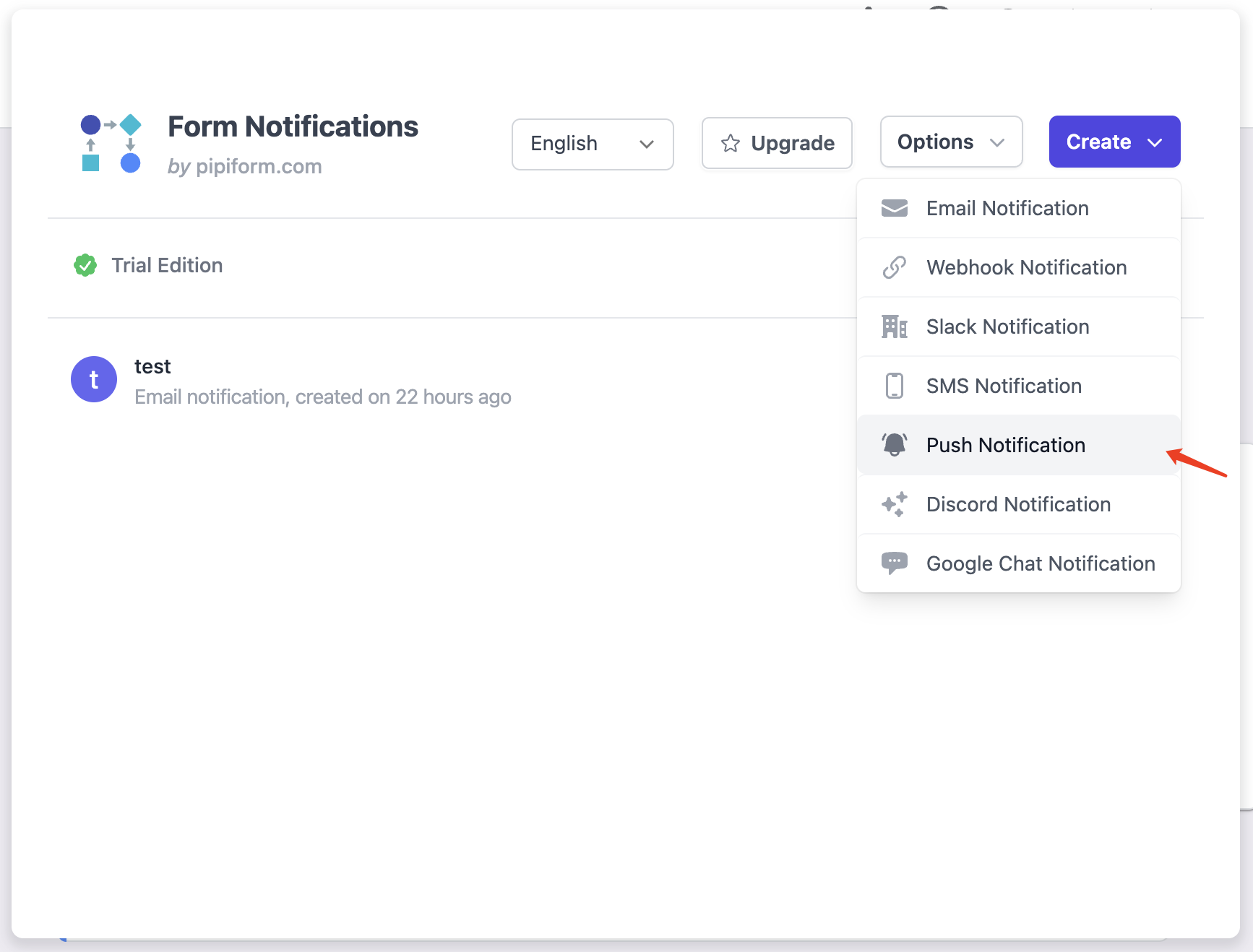
Bu iş akışına açıklayıcı bir isim verin. Olay adını (form adınızla aynı), IFTTT anahtarını ve
anlık bildirim metnini girin. Metne herhangi bir {{form field}} koyabilirsiniz
ve bunlar mobil bildirimde kullanıcı tarafından doldurulan gerçek değerlerle değiştirilecektir.
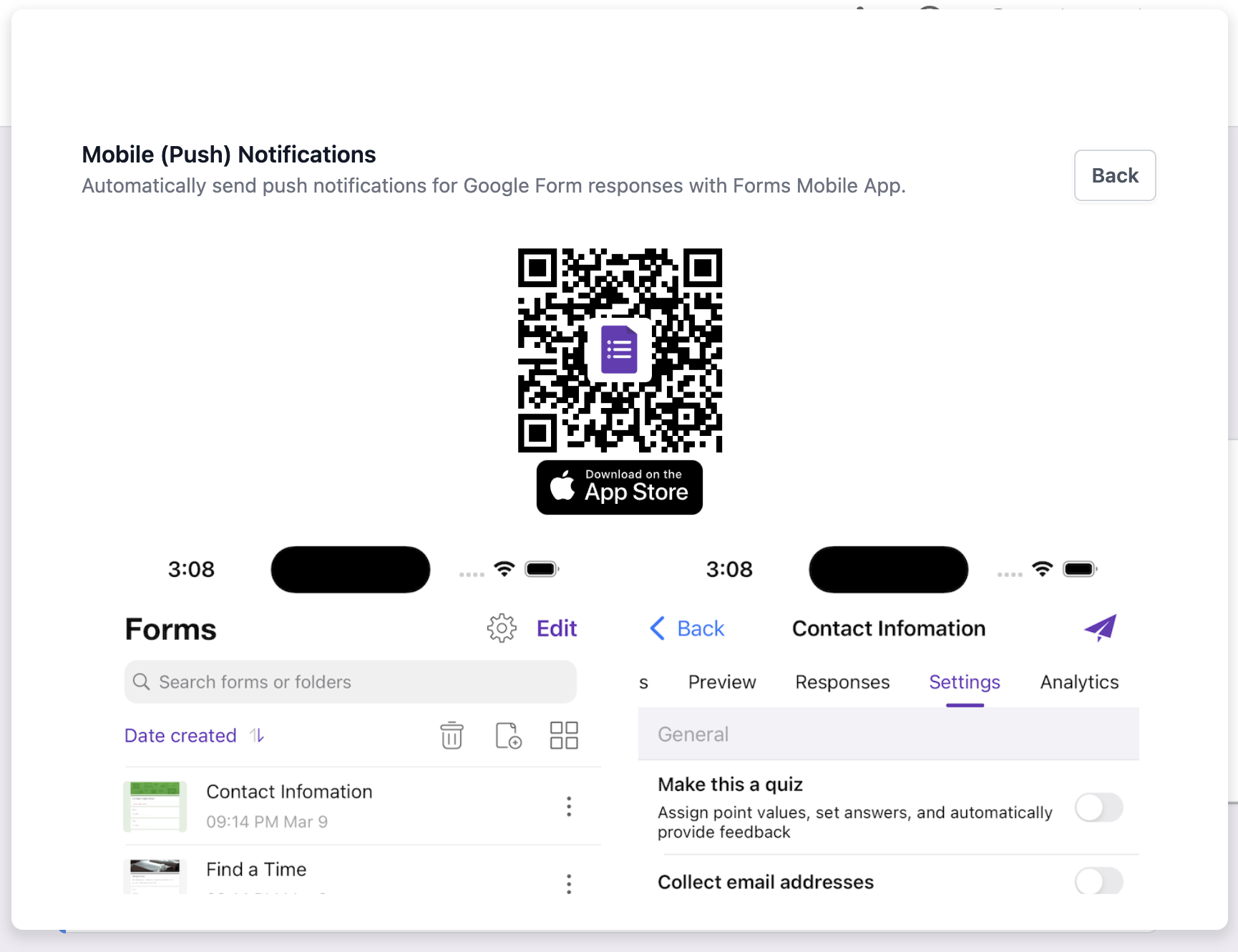
Birden fazla Google Formunuz varsa, her form için ayrı IFTTT applet'leri oluşturmanız ve her applet için olay adının benzersiz olması gerekir.
Mobil Bildirimlerde Sorun Giderme
- Mobil cihazınızın internete bağlı olduğundan emin olun.
- Applet'teki olay adı, form yapılandırmasındaki olay adıyla eşleşmelidir.
- Mobil telefonunuzda IFTTT uygulamasına giriş yaptığınızdan emin olun.
- Bildirimlerin gönderildiğinden emin olmak için IFTTT günlüğünü kontrol edin.
IFTTT'deki Webhooks daha önce Maker olarak biliniyordu.